在数字艺术与视觉效果领域,3ds Max(现称为Autodesk 3ds Max)无疑是最为知名的三维建模、动画与渲染软件之一,它广泛应用于电影、电视、游戏、广告、建筑设计等多个行业,为创作者提供了强大的工具集来构建复杂而精细的虚拟世界,无论你是初学者还是希望提升技能的进阶用户,掌握3ds Max的基础知识都是开启这一精彩世界的钥匙,本文将带你从零开始,逐步了解并掌握3ds Max的基本操作、建模技巧、材质与贴图应用以及动画制作等关键技能。
一、3ds Max简介与安装
1.1 3ds Max简介
3ds Max是一款由Autodesk公司开发的综合3D建模软件,它集成了建模、动画、材质、渲染和动力学等功能于一体,支持复杂的场景构建和高度自定义的工作流程,其强大的插件生态系统(如Mental Ray、V-Ray等)进一步扩展了其渲染能力,使其成为专业级项目不可或缺的工具。
1.2 安装与启动
在安装3ds Max之前,请确保你的计算机满足最低系统要求(如Windows 7及以上操作系统,推荐使用Windows 10或更高版本,以及足够的RAM和硬盘空间),下载并运行安装程序,遵循屏幕指示完成安装过程,首次启动时,可能会要求你设置工作空间布局或进行一些基本设置,请根据个人偏好进行选择。
二、界面概览与基本操作
2.1 界面布局
3ds Max的界面由标题栏、菜单栏、工具栏、视图区、命令面板和状态栏等部分组成,视图区是进行模型创建和编辑的主要区域,分为四个视图:顶视图、前视图、侧视图和透视图,命令面板则提供了创建、修改对象以及设置材质、灯光等功能的访问入口。
2.2 基本操作
创建基本对象:通过菜单栏的“创建”>“几何体”可以访问各种基本几何体(如立方体、球体、圆柱体等),在透视图中拖动以放置对象。
选择与变换:使用“选择并移动”、“选择并旋转”和“选择并缩放”工具(快捷键分别为W、E、R)可以对选中的对象进行位置、旋转和缩放操作,按住Shift可进行多选。
撤销与重做:使用快捷键Ctrl+Z撤销上一步操作,Ctrl+Y重做。
视图导航:使用Alt+鼠标中键拖动平移视图;滚动鼠标中键缩放视图;按住Shift+鼠标中键旋转视图。
层:通过“层”面板可以管理场景中的对象,将对象分配到不同的层以方便管理和隐藏/显示特定层的内容。
三、基础建模技巧
3.1 基础建模方法
多边形建模:通过“编辑多边形”修改器可以对对象的面、边和顶点进行编辑,是3ds Max中最常用的建模方法之一。
NURBS建模:适用于需要高度平滑和连续表面的模型,如角色皮肤或光滑的物体表面,使用“编辑NURBS”工具可以调整控制点和曲线。
复合对象:通过布尔运算(如并集、交集、差集)、放样等创建复杂模型,将一个球体放入立方体中再执行差集运算,可以创建出球体的“洞”。
3.2 建模技巧
分层次建模:将复杂模型拆分为多个简单部分分别建模,最后组合在一起,这有助于提高效率和可编辑性。
参考线与参考面:使用“参考”功能可以帮助你精确地对齐和定位对象,特别是在进行精确建模时非常有用。
对称应用:利用“镜像”功能可以快速创建对称的对象,节省一半的建模时间。
使用快捷键:熟练掌握常用命令的快捷键能显著提高工作效率,F键切换到前视图,T键切换到顶视图等。
四、材质与贴图应用
4.1 材质编辑器
材质决定了物体表面的外观和质感,通过“材质编辑器”(快捷键为M)可以创建和调整材质属性,包括颜色、反射率、透明度等,在“材质/贴图浏览器”中可以选择不同的贴图类型(如漫反射贴图、高光贴图)来增强材质的真实感。
4.2 贴图坐标与UV展开
贴图坐标决定了贴图如何映射到模型上,使用“UVW贴图”修改器可以调整或创建贴图坐标,而UV展开工具则用于优化或调整UV布局以获得最佳的贴图效果,正确设置贴图坐标是获得良好渲染效果的关键一步。
五、灯光与渲染
5.1 灯光设置
灯光是决定场景氛围和物体表面效果的重要因素,在3ds Max中,你可以使用标准灯光(如聚光灯、泛光灯)或光能传递系统来模拟真实的光照效果,合理布置灯光可以增强场景的层次感和立体感。
灯光类型选择:根据场景需求选择合适的灯光类型,例如使用聚光灯模拟点光源或使用泛光灯创造柔和的光照效果。
灯光参数调整:调整灯光的颜色、强度、衰减等参数以获得理想的光照效果。
阴影设置:开启阴影可以增加场景的真实感,但也会增加渲染时间,合理设置阴影类型(如软阴影)和阴影质量可以获得更好的视觉效果。
5.2 渲染设置与输出
完成场景设置后,可以使用内置的渲染器(如V-Ray或Mental Ray)进行渲染输出,在“渲染设置”对话框中可以调整渲染器的参数(如抗锯齿类型、全局照明)、输出设置(如分辨率)以及输出路径等。
渲染预览:在最终渲染前使用“渲染到纹理”或“活动视口”功能进行预览,以检查光照和材质效果是否符合预期。
优化渲染设置:根据项目需求和硬件性能调整渲染设置以平衡渲染时间和最终效果,降低采样值可以在较短时间内获得近似结果,但可能会牺牲部分细节和清晰度;反之提高采样值则能获得更精细的图像但需要更长的渲染时间。
六、动画制作基础
6.1 关键帧动画
关键帧动画是3ds Max中最基本的动画形式之一,通过在时间轴上设置关键帧来定义对象的运动轨迹和时间变化规律。
创建关键帧:选择要动画的对象或属性后,在时间轴上点击并拖动以创建关键帧并定义其值(如位置、旋转)。
调整时间配置文件:通过更改时间配置文件(如帧速率)来控制动画的播放速度和流畅度。
添加控制器:对于复杂的动画或需要重复的动作(如循环动画),可以使用控制器(如路径控制器)来简化操作并提高效率。
七、进阶技巧与最佳实践
随着对3ds Max的逐步熟悉,你将需要掌握更多进阶技巧和最佳实践来应对更复杂的项目需求:
脚本与表达式:利用MaxScript或表达式可以自动化重复性任务或创建复杂的交互式动画效果。
粒子系统与动力学模拟:使用粒子系统可以创建烟雾、雨滴等自然现象;动力学模拟则适用于模拟重力、碰撞等物理行为对物体的影响。
网络渲染与优化技巧:对于大型项目或需要快速渲染的场景,了解如何设置网络渲染以及如何优化场景以提高渲染效率至关重要。
学习资源与社区交流:参加在线课程、阅读官方文档和教程以及加入3ds Max社区(如Autodesk官方论坛)可以帮助你更快地成长并解决遇到的问题。
掌握3ds Max的基础知识和技能是开启三维创作之旅的第一步,从基础建模到高级动画制作再到优化技巧的学习过程虽然充满挑战但也充满乐趣与成就感。《3ds Max基础教程》旨在为初学者提供一条清晰的学习路径从零开始逐步掌握这一强大工具的各项功能与应用方法希望每一位读者都能在3D世界中创造出属于自己的精彩作品!

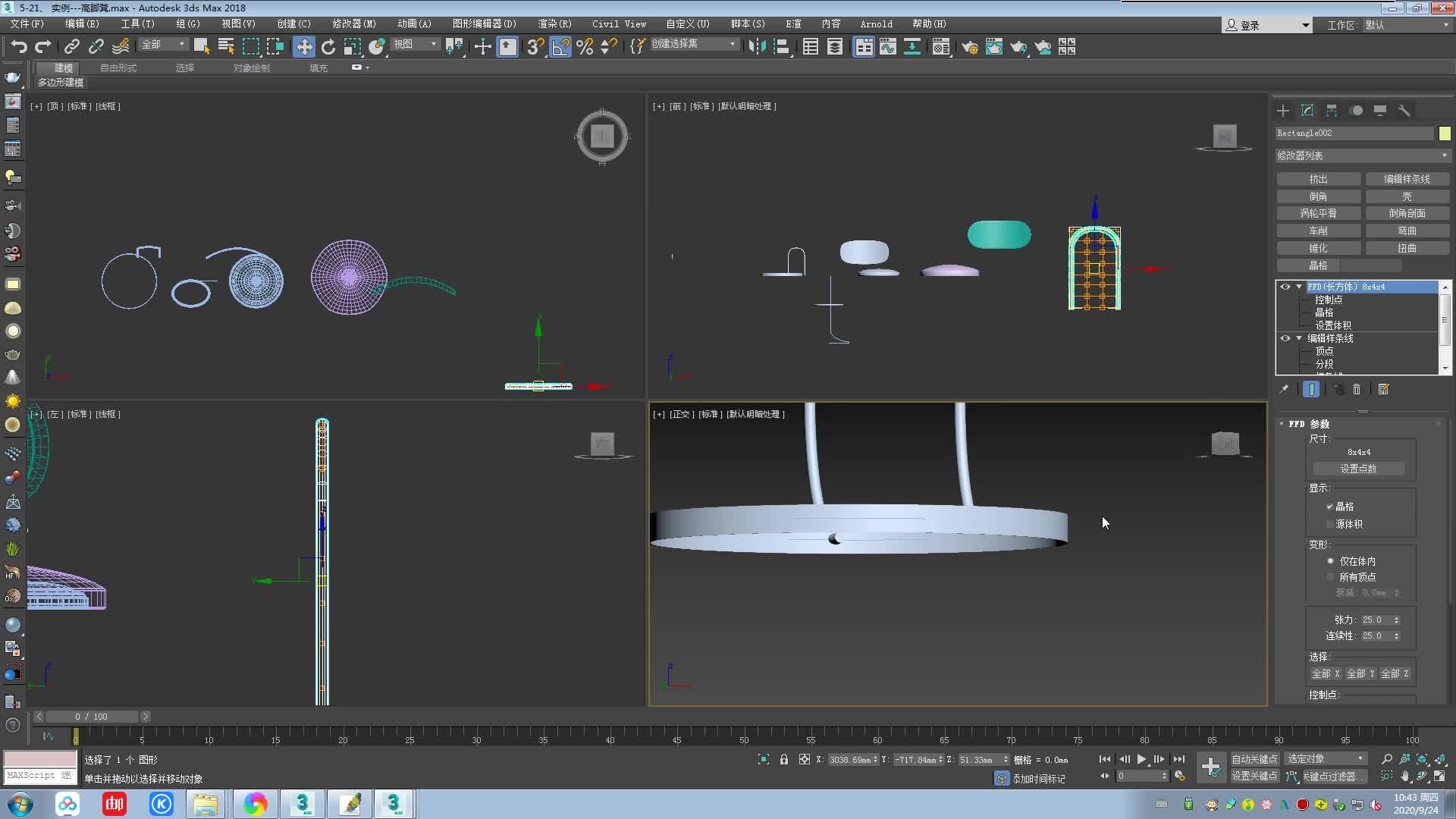
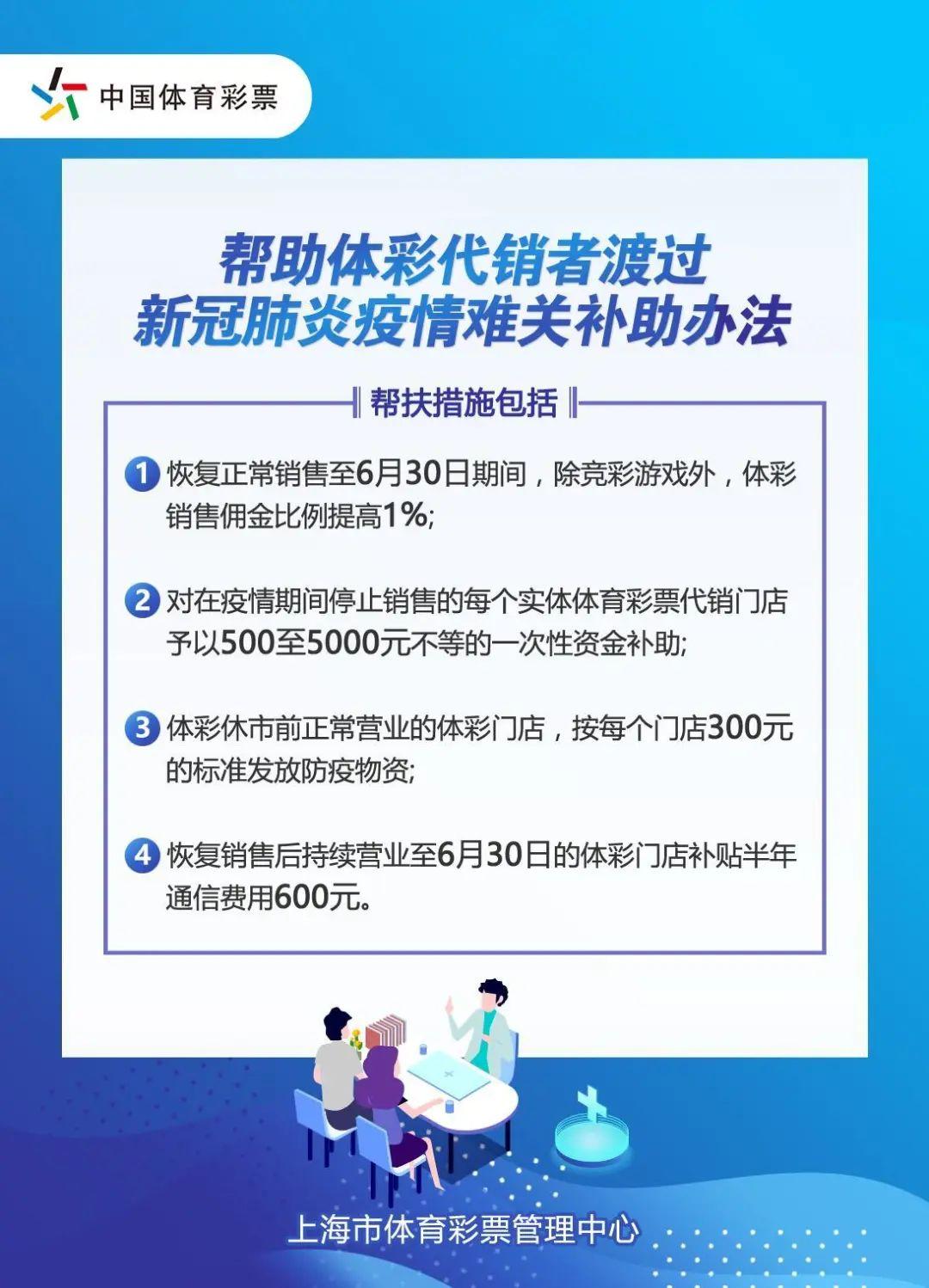





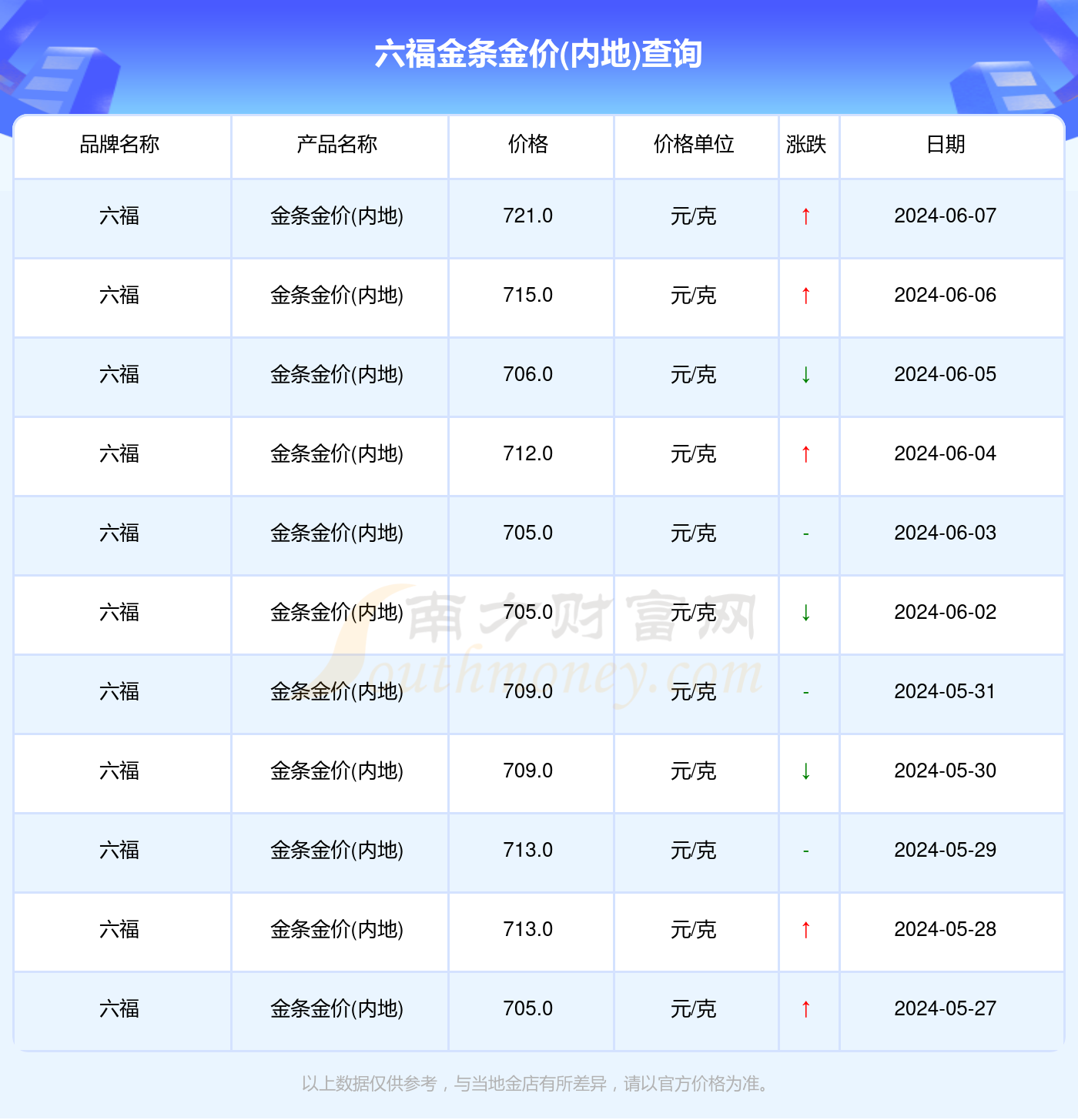

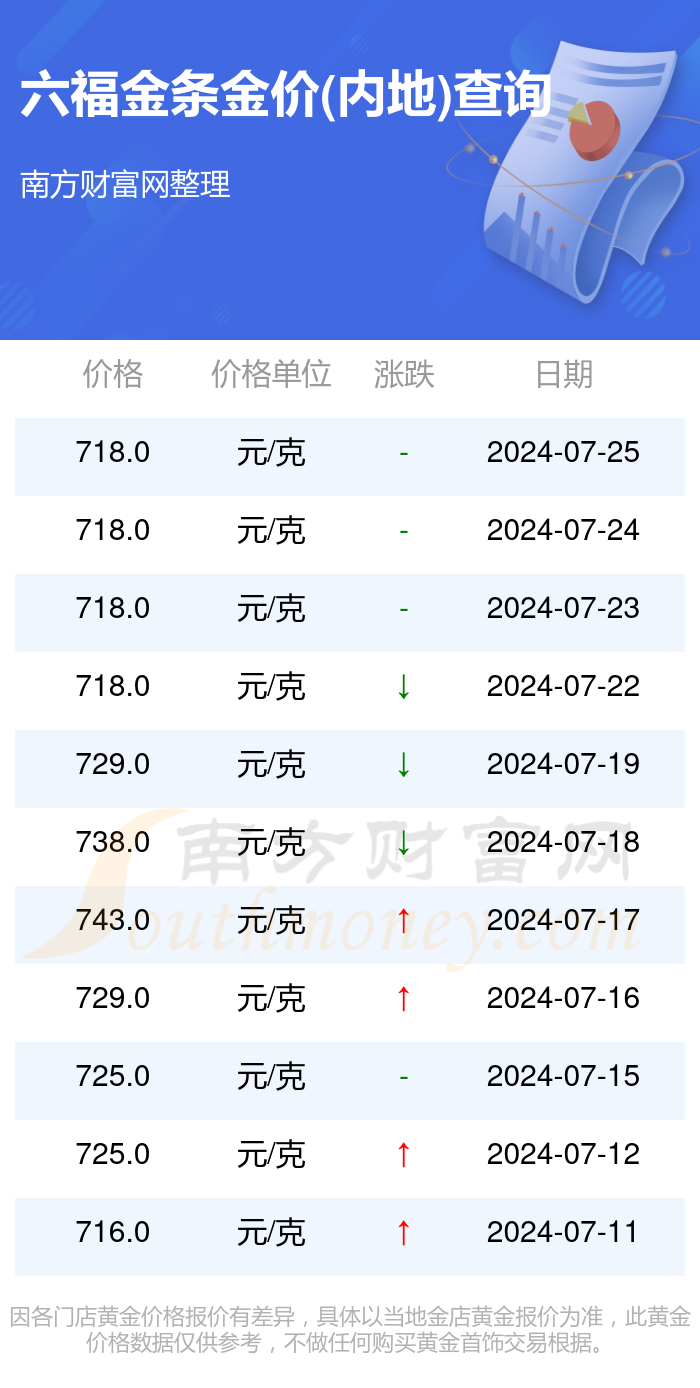



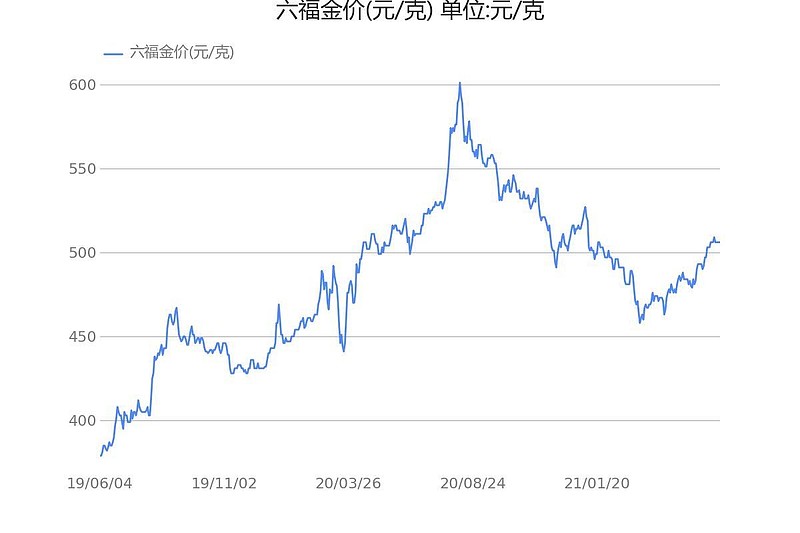

 京公网安备11000000000001号
京公网安备11000000000001号 京ICP备11000001号
京ICP备11000001号
还没有评论,来说两句吧...